- می خواهید با تابلو روان فقط متن هایی که خودتان میخواهید انتخاب کنید را به ترتیب کنترل دستی نمایش دهید.
- می خواهید با تابلو روان شمارنده افزایش یا کاهشی با استفاده از کلید های دستی درست کنید؟
- می خواهید زمان سنج با استفاده از دکمه های فشاری که کنترل آن در دست شماست درست کنید؟
- نرم افزار یا سخت افزاری را خودتان طراحی کرده اید و نیاز دارید برای نمایش متن یا عدد خاصی از تابلو روان استفاده نمایید.
- (در صورت طراحی سخت افزار مد نظر داشته باشید با این کنترلرهای با پورت خاصی مانند سریال و ... نمی توانید ارتباط برقرار کنید فقط با سوئیچ هایی که روی خود قرار دارد مانند pushbutton مقادریر را به ترتیب می توانید تغییر دهید)
در صورتی که مواد ذکر شده در بالا برایتان مفید است می توانید از این مقاله آموزشی استفاده نمایید.
یکی از قابلیت های خوب کنترلرهای HD2016 امکان استفاده از کلیدهایی است که پین اتصال آنها بر روی اکثر بردهای سری 2016 با مشخصه S1 تا S4 نمایش داده شده است. S1 روی برد معمولا برای تست استفاده می شود که یک کلید فشاری یا پوش باتن (Push Button) از سوی تولید کننده نصب شده است. ولی برای استفاده از بقیه SW ها می بایست خودمان به آن ها Push button متصل نماییم که انواع مختلف کلید های فشاری در بازار موجود و قابل استفاده هستند. سعی میکنم در ادامه نحوه استفاده از این امکانات و همچنین تنظیماتی که در نرم افزار باید انجام شود را شرح دهم.

در تصویر بالا محل اتصال S2 تا S4 بر روی برد HD-U60 نمایش داده شده است. ما در این آموزش بجای استفاده از کلید فشاری (Push Button) برای اتصال پایه ها از یک پنس فلزی استفاده می کنیم.
جهت مشاهده تنظیمات و طریقه عملکرد کلید های کلیه آزمایش ها رو با استفاده از برد HD-U60 و یک عدد ماژول قرمز انجام می دهیم. (تصویر زیر)

همانطور که در تصویر مشاهده می فرمایید برد کنترلر Hd U60 به ماژول LED قرمز متصل شده و از منبع تغذیه 5 ولت تغذیه شده اند.

بعد از آماده شدن سخت افزار و راه اندازی تابلو روان تک ماژول، می بایست تنظیمات نرم ازاری را انجام دهیم.
نرم افزار HD 2016 را باز نمایید و یه صفحه نمایش جدید با انتخاب کنترلر HD U60 و ابعاد پیکسلی 32 در 16 پیکسل ایجاد نمایید.
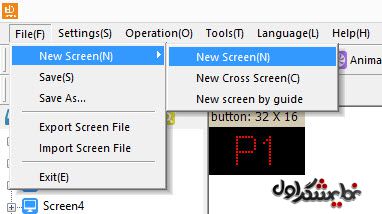
از منوی File/new screen/newscreen را انتخاب کنید
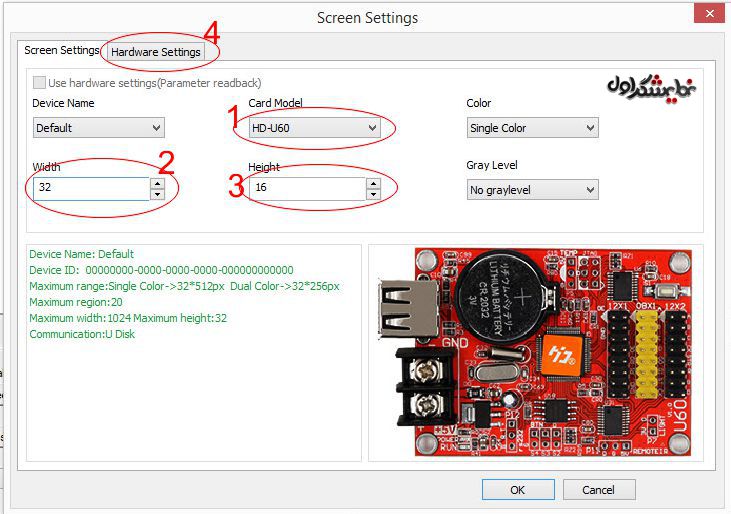
انتخاب نوع برد (HD-U60) و طول 32 و ارتفاع 16 پیکسل و انتخاب سربرگ Hardware settings
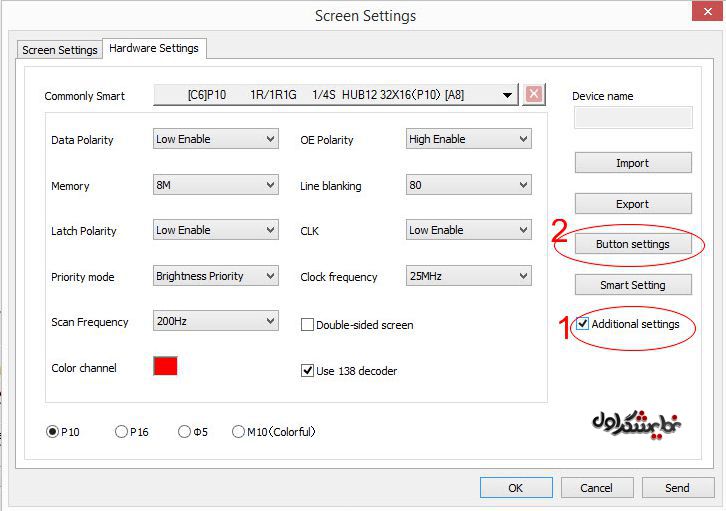
در تب Hardware setting ابتدا تیک Additional Settings را بزنید سپس روی آیکون BUtton settings کلیک کنید
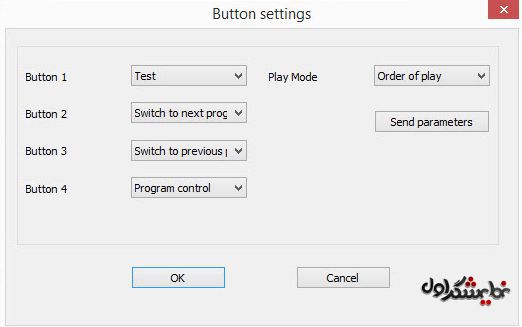
وقتی پنجره Button Settings باز میشود به صورت پیش فرض مقدار Play Mode گزینه order of play است یعنی تغییر برنامه ها با استفاده از زمانبندی نرم افزار برای انتخاب حالت استفاده از کلید ها باید مانند تصویر زیر گزینه Button to switch را انتخاب نمایید.
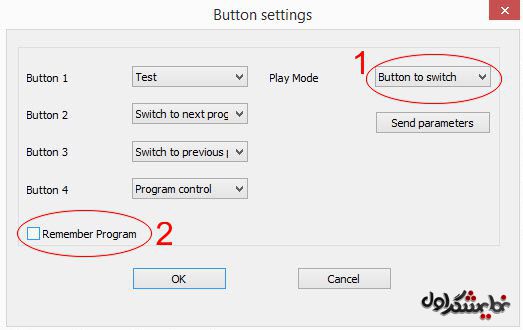
با انتخاب گزینه Remember Program وقتی برق تابلو قطع و وصل میشود آخرین مقدار یا آخرین برنامه ای که روی تابلو در حال نمایش بود نشان داده می شود. با تغییر مقادیر Button2 تا Button4 میتوانیم انتخاب نماییم که از کلید ها چه استفاده ای میخواهیم بکنیم. همانطور که در تصویر بالا مشاهده می کنید ما حالت تغییر برنامه رو انتخاب کرده ایم یعنی با زدن Button2 یا همان (S2) برنامه بعدی و با زدن Button3 یا همان (S3) برنامه قبلی نمایش داده می شود. بعد از انجام این تنظیمات روی Ok کلیک نمایید تا وارد صفحه اصلی نرم افزار Hd2016 شوید.
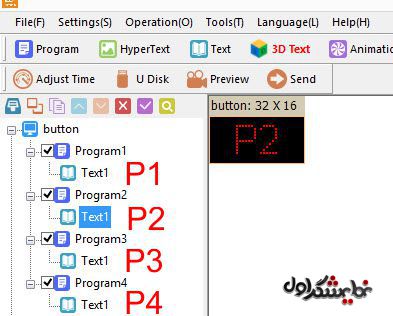
برای آزمایش 4 تا Program ایجاد کردم و در هر برنامه یک متن قرار دادم متن ها به ترتیب عبارت P1 تا P4 هستند که با فشردن کلید های بعدی و قبلی بتوانیم برنامه ها را تغییر دهیم.


در تصاویر بالا نشان داده شده که S1 و S2 را با پنس اتصال میدهیم بجای نصب کلید فشاری و با این کار برنامه ها تغییر می کنند




امیدوارم مطالب ارائه شده برایتان مفید و کاربردی بوده باشید.
در صورتی که سوال و نظری دارید میتوانید از در قسمت نظرات اعلام بفرمایید.